Os sites podem se tornar esteticamente mais atraentes sobrepondo texto sobre imagens. Neste artigo, estudaremos como sobrepor texto em uma imagem no Elementor.
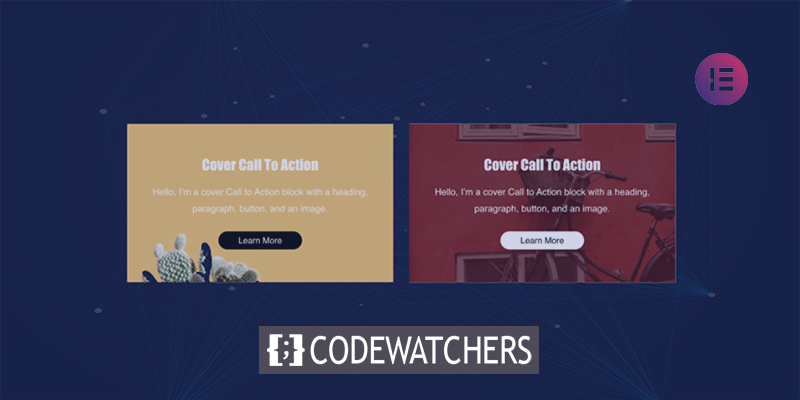
Agora, vamos dar uma olhada rápida no suporte integrado do Elementor para texto sobre uma imagem e ver com que rapidez você pode implementá-lo.
Adicionar texto sobre imagem
Adicionar uma nova seção
Uma nova seção aparecerá na página; clique nele para adicioná-lo. Em seguida, escolha a primeira opção, que é a estrutura simples e simples da seção. Outros edifícios também estão disponíveis para sua seleção. Para fins de clareza, decidimos seguir esse caminho. Em seguida, selecione o ícone de edição da seção para abrir a janela de edição da seção à esquerda.
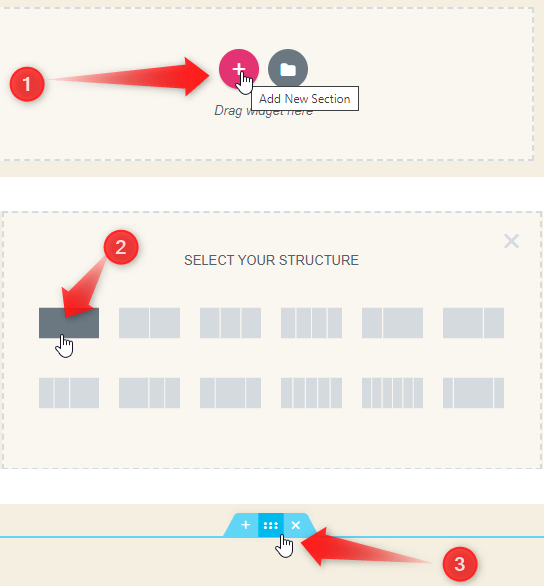
Insira a imagem
No painel Editar seção, clique na guia Estilo e expanda o menu suspenso "Fundo". Escolha "Clássico" como o tipo de plano de fundo. Agora, clique no sinal "+" no atributo de imagem para adicionar uma imagem à seção.
Create Amazing Websites
Com o melhor criador de páginas gratuito Elementor
Comece agora
Fazer upload de arquivos
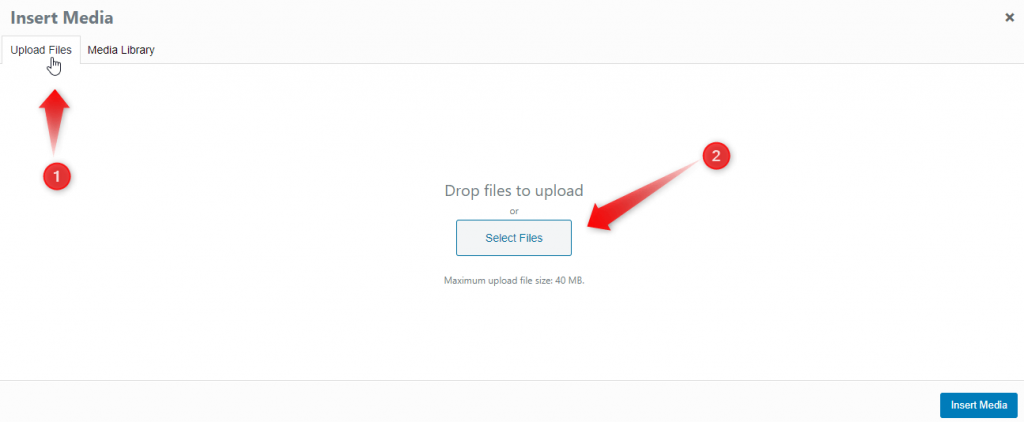
Na janela "Inserir mídia", clique na guia "Carregar arquivos".
Em seguida, arraste o arquivo de imagem sobre o pop-up e solte-o.
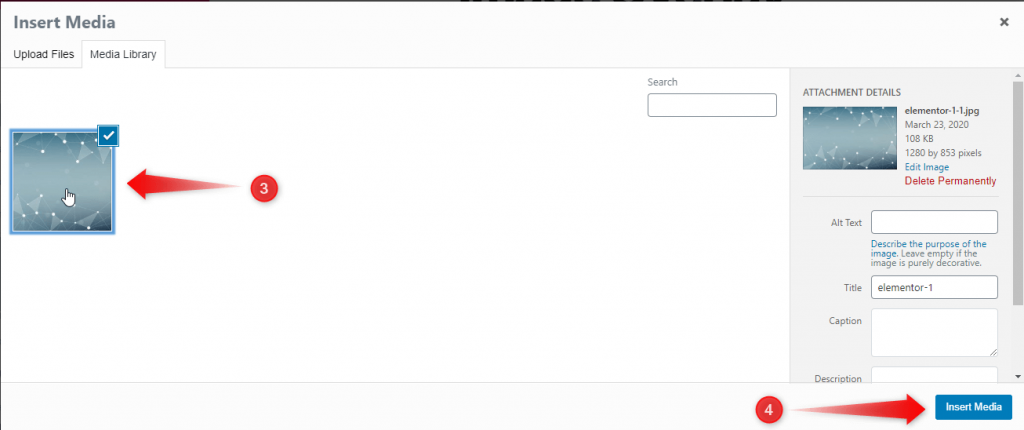
Clique na imagem que você acabou de enviar na "Biblioteca de mídia. Depois disso, clique em "Inserir mídia" para adicionar a imagem à seção.
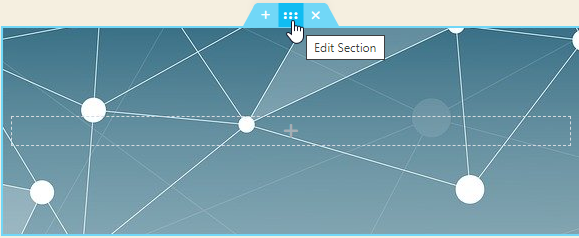
Posicionamento da Imagem
Para fazer isso, precisamos abrir o painel Editar seção da seção.

Clique na guia Estilo e abra o menu suspenso para Plano de fundo. Altere a propriedade Position para "Center Center", a propriedade Repeat para "No-Repeat" e a propriedade Size para "Cover".
Adicionar um título
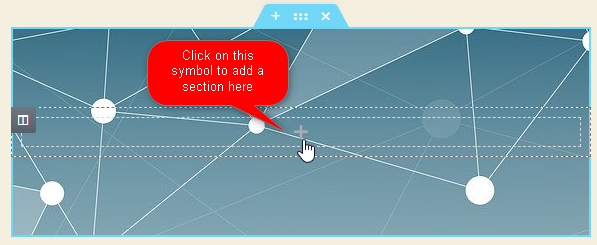
Ao clicar no sinal "+", o painel para adicionar seções aparecerá à esquerda. A partir daí, você pode adicionar qualquer parte que desejar à imagem como uma sobreposição.
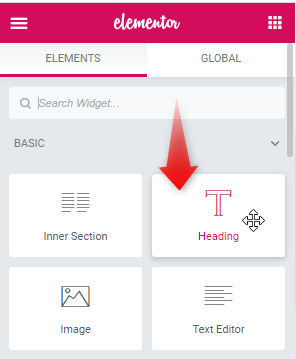
Agora, arraste e solte o "Título" na seção. Uma seção de texto aparecerá sobre a imagem.
Adicione texto
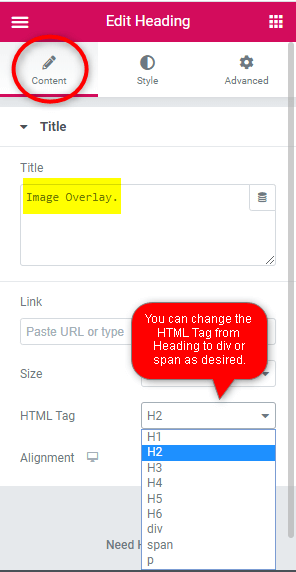
No atributo título, escreva seu texto na guia "Conteúdo".
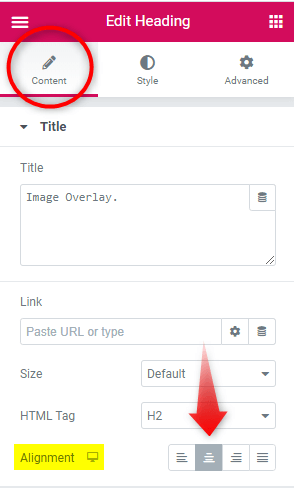
Depois disso, altere o Alinhamento para "Centro" para que o texto fique no meio da seção e centralizado.
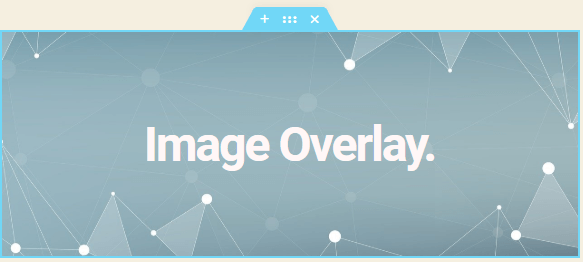
Empacotando
Tudo bem! Agora você sabe como usar o Elementor para adicionar texto sobre uma imagem. Esperamos que este guia tenha sido útil. Se você tiver alguma dúvida, sinta-se à vontade para nos perguntar ou entrar em contato conosco.





